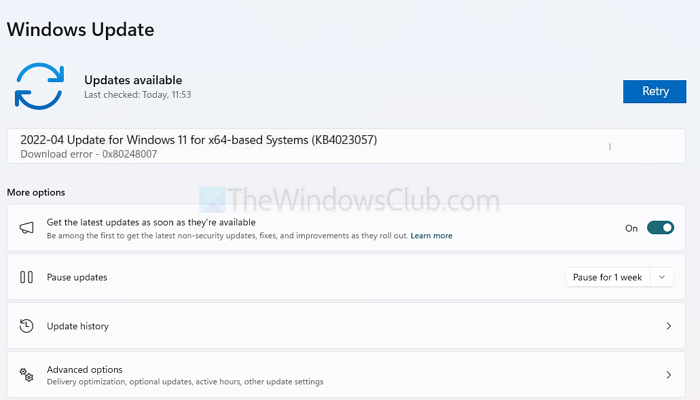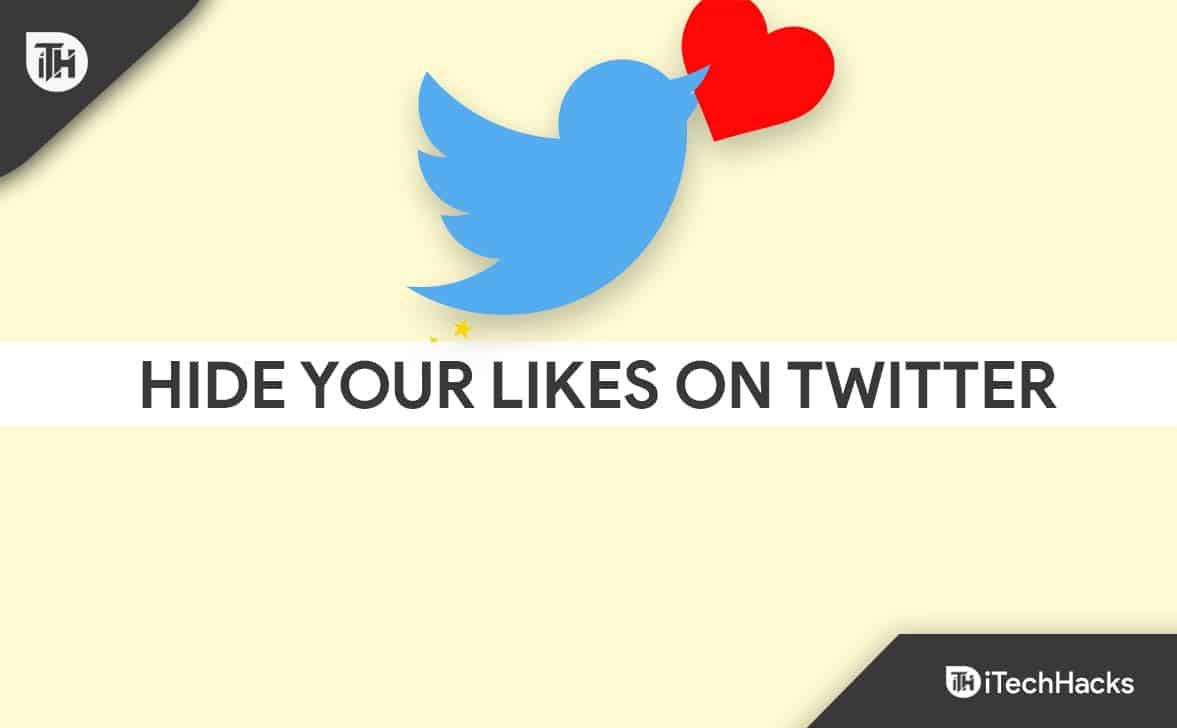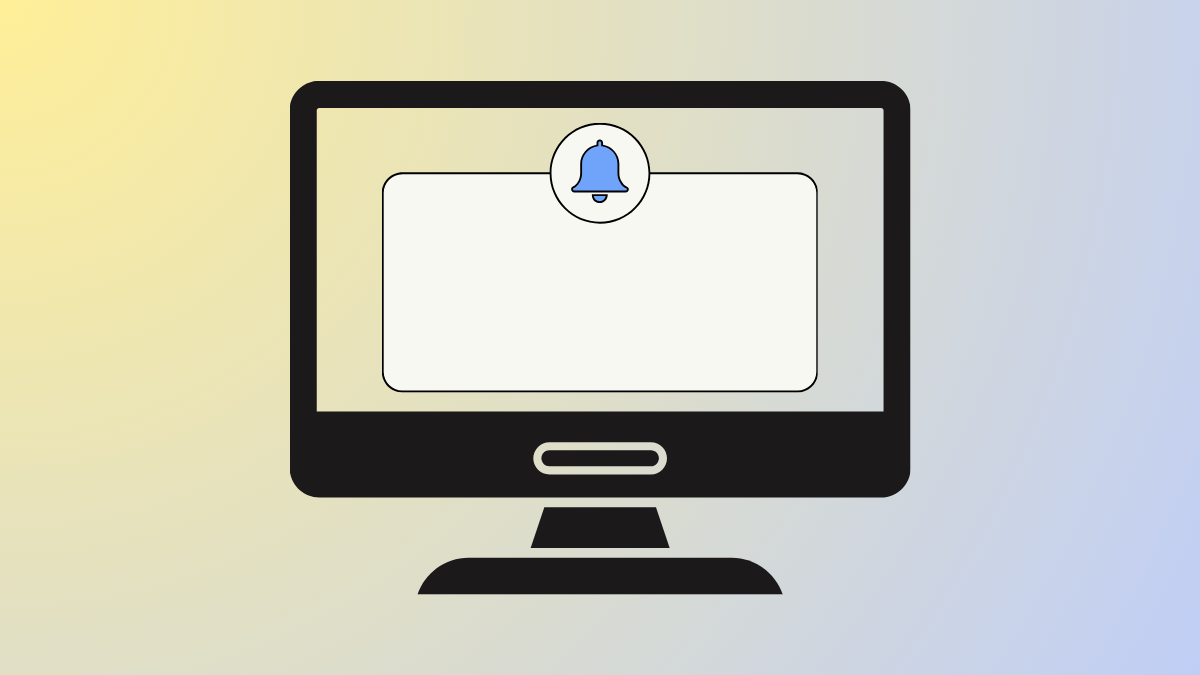A Microsoft lançou um aplicativo multiplataforma para Mac, Android e iOS chamadoAplicativo do Windows. Ele permite que o usuário se conecte a uma área de trabalho remota ou a um servidor a partir de seu computador cliente, portanto, é basicamente uma reetiquetagem do antigoÁrea de Trabalho Remota da Microsoftaplicativo. Neste post, veremos como você podeuse o novo aplicativo do Windows no Mac ou Androide discuta tudo o que há para saber sobre isso.
O que é o aplicativo do Windows?
O aplicativo do Windows foi atualizado para funcionar como um aplicativo de área de trabalho remota, proporcionando uma experiência confiável em todos os dispositivos. Ele permite acesso seguro de qualquer local ao Windows 365, Azure Virtual Desktop, Remote Desktop, Remote Desktop Services ou Microsoft Dev Box.
O aplicativo do Windows simplifica o processo, permitindo gerenciar e usar esses recursos a partir de um aplicativo fácil. O aplicativo do Windows oferece grande valor, seja você um administrador de TI ou um usuário final. Os administradores de TI obtêm maior segurança e gerenciamento mais fácil, enquanto os usuários finais podem personalizar sua experiência para se adequar aos seus próprios fluxos de trabalho.
Várias coisas tornam o aplicativo do Windows a ferramenta de área de trabalho remota padrão para você. Ele permite que você acesse vários serviços da Microsoft, como PCs Azure, VMs e PCs locais, a partir de uma interface simplificada.
O aplicativo também permite personalizar a experiência de acordo com suas preferências. Você pode personalizar a tela inicial e aproveitar outros recursos básicos do Windows, como suporte para vários monitores e resoluções de exibição dinâmicas. Recursos como redirecionamento de dispositivo, otimizações do Microsoft Teams e fácil troca de conta tornam-no seu utilitário de área de trabalho remota padrão.
O aplicativo do Windows serve como um gateway seguro para conexão com dispositivos e aplicativos do Windows. Facilita o acesso contínuo ao Azure Virtual Desktop, Windows 365, Microsoft Dev Box, Remote Desktop Services e PCs remotos.
O aplicativo está disponível para iOS, Android, macOS, ChromeOS e Web (o problema com o aplicativo da web é que ele não consegue se conectar à sessão remota devido à falta de um serviço de área de trabalho remota).
Usando o aplicativo do Windows no macOS
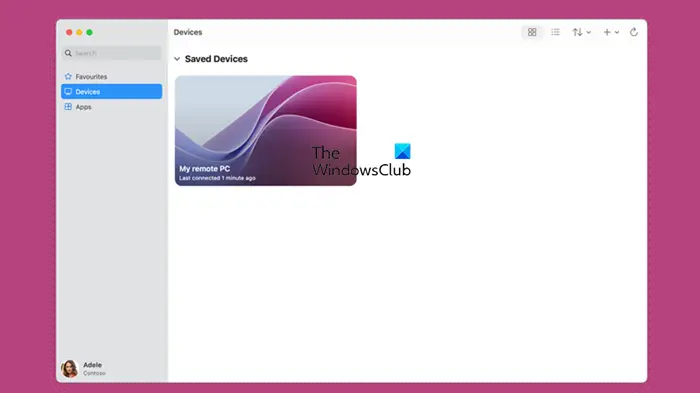
Você precisa ter o aplicativo do Windows no seu Macbook para usá-lo. Você pode baixar o aplicativo emapps.apple.com.
O funcionamento do aplicativo do Windows é semelhante aoÁrea de Trabalho Remota da Microsoft.Depois de iniciá-lo, você verá o+ (Mais)ícone no qual você pode clicar para ver uma opção para adicionar um PC. Em seguida, você precisa seguir as instruções na tela e inserir o nome do host ou IP do sistema que deseja conectar. Isso adicionará imediatamente o seu computador como um dos dispositivos no aplicativo do Windows.
Vá para oDispositivosguia para acessar todos os dispositivos adicionados. Você também pode fixar o dispositivo que deseja acessar rapidamente como um dos seus favoritos.
Você precisa garantir que ambos os dispositivos estejam conectados à Internet e que possua as credenciais da conta de usuário do PC que pretende acessar remotamente. O principal utilitário do aplicativo Windows é facilitar o acesso remoto ao PC de qualquer local, oferecendo uma experiência perfeita em diferentes plataformas.
Usando o aplicativo Windows no Android e iOS
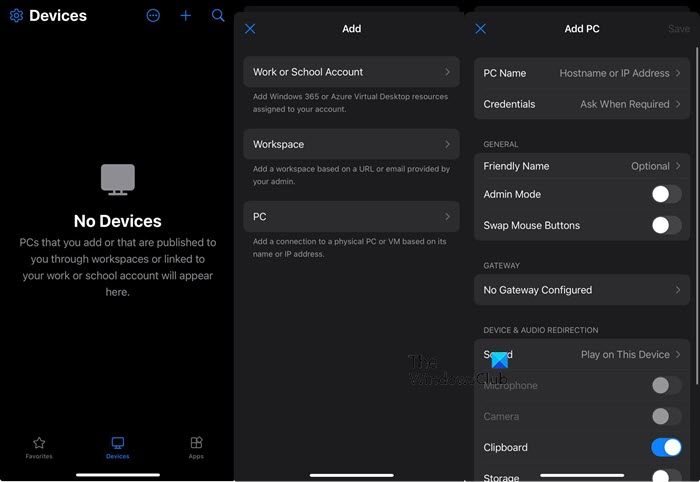
Você também pode baixar e usar as versões móveis do Android e iOS na PlayStore e App Store, respectivamente. Funciona de forma semelhante à versão desktop. Você pode abrir o aplicativo, tocar no ícone de adição e ele perguntará o tipo de área de trabalho. Você insere o nome do host ou IP, as credenciais e o nome amigável, configura o gateway e faz outras alterações no dispositivo.
Depois de adicionados, você pode acessá-los noDispositivosclicando apenas no nome amigável (ou alias) do dispositivo.
Esperamos que este guia ajude você a usar o aplicativo Windows em qualquer dispositivo de sua escolha.
Ler:?
O aplicativo do Windows está disponível para Mac?
Sim, o aplicativo Windows está disponível para dispositivos Mac. Você pode baixar o aplicativo emLoja de aplicativos Mac.Basta abrir a loja, procurar“Aplicativo Windows”,e baixe-o gratuitamente.
Leia também:
Como posso usar aplicativos do Windows no Mac?
Existem muitos aplicativos do Windows disponíveis para macOS; você só precisa encontrar a versão correta e instalá-la em seu computador. Se não houver uma versão do aplicativo para Mac, você sempre poderá criar uma máquina virtual usando Bootcamp, VirtualBox, VMware ou qualquer outro utilitário de máquina virtual.
Ler:Baixe o arquivo ISO arm64 do Windows 11 para Mac M1 ou Surface